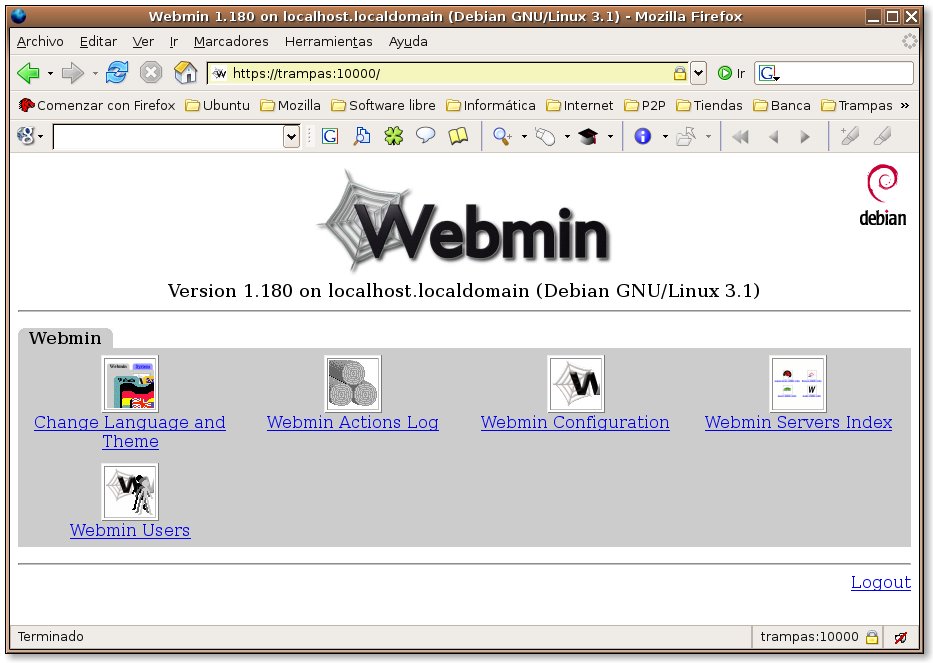start => aplicaciones
Herramientas del Sistema
¿Cómo instalar el editor de particiones GParted?
$ sudo aptitude install gparted
¿Cómo instalar el editor de particiones QTParted?
$ sudo aptitude install qtparted
¿Cómo instalar el Firewall Firestarter?
$ sudo aptitude install firestarter
Una vez instalado deberemos hacer 2 cosas.
Si queremos que no nos ande pidiendo la clave de root siempre que le iniciamos.
sudo gedit /etc/sudoers
Y añadimos al final esta linea
usuario ALL= NOPASSWD: /usr/sbin/firestarter
Donde ‘usuario’ es el nombre de tu usuario
Ahora lo configuraremos para que se inicie al iniciar el pc.
En Gnome:
sudo firestarter --start-hidden
En KDE:
$ echo -e '#'\!'/bin/sh\nsudo firestarter --start-hidden' > ~/.kde/Autostart/firestarter
$ chmod a+x ~/.kde/Autostart/firestarter
¿Cómo instalar Shorewall?
$ sudo aptitude install shorewall
$ sudo gedit <fichero>
net Net Internet
loc Local Red local
# nobogons, routefilter y tcpflags protegen contra tráfico extraño
net eth0 detect nobogons,routefilter,dhcp,tcpflags
loc eth1 detect tcpflags
# Enmascara lo proveniente de eth1 por eth0
eth0 eth1
# Acepta cualquier tráfico proveniente de la red local a Internet
loc net ACCEPT
# Ignora cualquier tráfico proveniente de Internet a la red local
# registrando en bitácora
net all DROP info
# Cualquier otro tráfico es rechazado y registrado
all all REJECT info
#LAST LINE -- DO NOT REMOVE
# Rechaza conexiones de MySQL, Postgres y MS-SQL
REJECT loc net tcp 3306,5432,1433
eth0
eth1
startup=1
$ sudo /etc/init.d/shorewall start
— Mario Guerra 2005/07/27 16:15 CST
¿Cómo instalar OpenVPN (llave estática, punto a punto)?
$ sudo aptitude install openvpn
$ sudo openvpn --genkey
$ sudo cp static.key /etc/openvpn
$ sudo scp static.key usuario@remoto:.
# En el lado remoto
$ sudo cp static.key /etc/openvpn
* Define el fichero /etc/openvpn/openvpn.conf en el lado receptor
$ sudo gedit /etc/openvpn/openvpn.conf
# Dispositivo tipo túnel
dev tun
# Mi lado del túnel y mi contraparte
ifconfig 172.16.0.1 172.16.0.2
# Nombre de la llave estática
secret static.key
# Compactación por medio de LZO
comp-lzo
# Temporizador sólo si está activo el lado remoto
ping-timer-rem
# Túnel y llave persistentes
persist-tun
persist-key
# Para los ping
keepalive 10 60
# Usuario y grupo de OpenVPN
user nobody
group nogroup
$ sudo gedit /etc/openvpn/openvpn.conf
dev tun
# A la inversa del lado receptor
ifconfig 172.16.0.2 172.16.0.1
secret static.key
comp-lzo
ping-timer-rem
persist-tun
persist-key
keepalive 10 60
user nobody
group nogroup
# A quién me conecto
remote 172.16.0.1
$ sudo /etc/init.d/openvpn start
— Mario Guerra 2005/07/27 16:15 CST
¿Cómo instalar la herramienta de administración Webmin?
| Se trata de una herramienta de configuración remota (también funciona en local) tanto del sistema (cron, usuarios, etc.) como de múltiples aplicaciones (sendmail, apache, vsftpd, etc.). La llevo usando unos años y me ha simplificado mucho el trabajo. |
* Lee Notas Generales.
$ sudo aptitude install webmin
$ sudo /usr/share/webmin/changepass.pl /etc/webmin root nueva_clave
Ahora está accesible apuntando tu navegador a
https://localhost:10000. así verás la pantalla de identificación de Webmin.
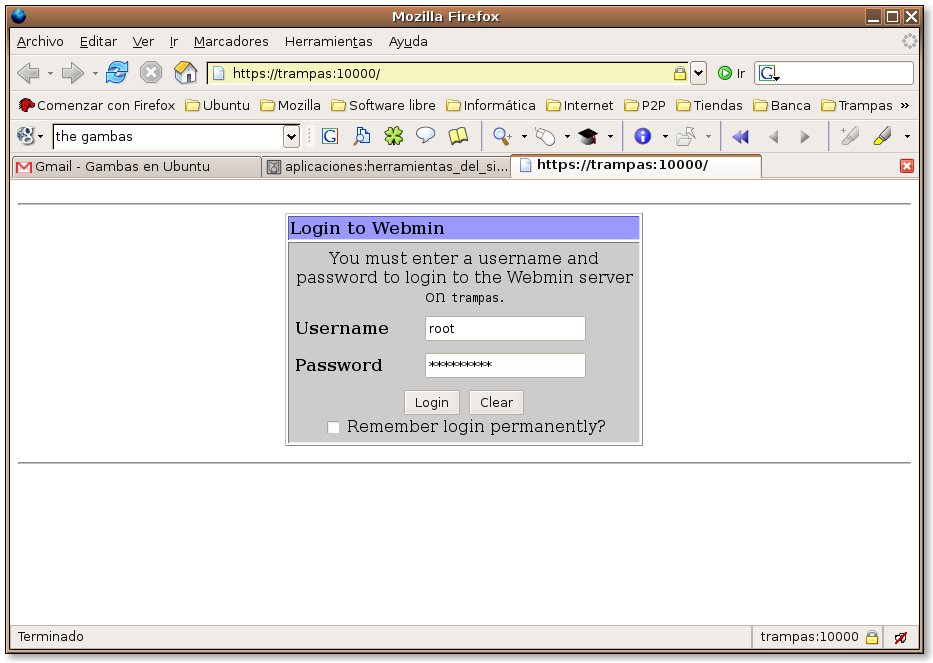
Idéntificate como usuario
root y como password la que pusiste como
nueva_clave más arriba y pulsa
login para acceder a la pantalla principal de webmin.
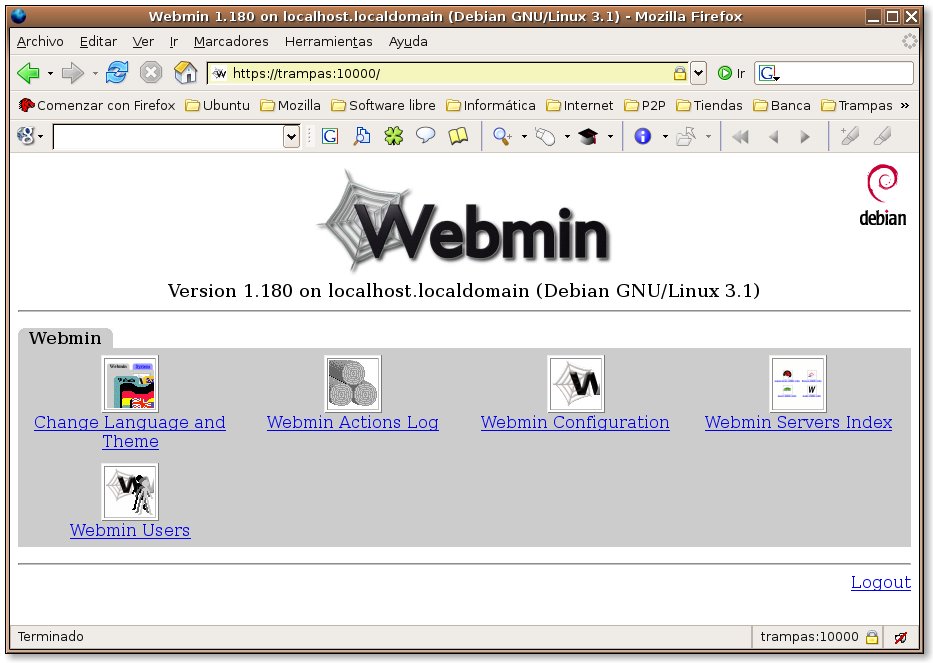
$ sudo aptitude search webmin
$ sudo aptitude install nombre_del_modulo
The Book of Webmin
¿Cómo instalar la aplicación de copias de seguridad SBackup?
sudo aptitude install sbackup
Dentro de Sistema → Administración tendremos las entradas de menú Simple Backup Config y Simple Backup Restore, las cuales nos permiten configurar la periodicidad del backup y qué ficheros usar, y restaurar una copia de seguridad hecha anteriormente.
¿Cómo instalar mondoarchive para hacer copias de seguridad bootables?
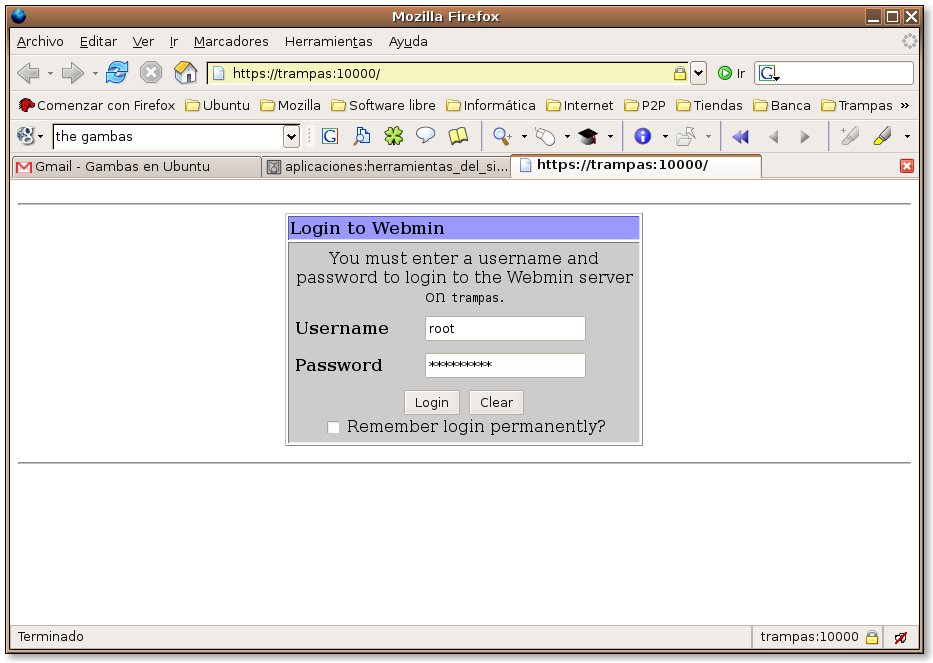 Idéntificate como usuario root y como password la que pusiste como
Idéntificate como usuario root y como password la que pusiste como